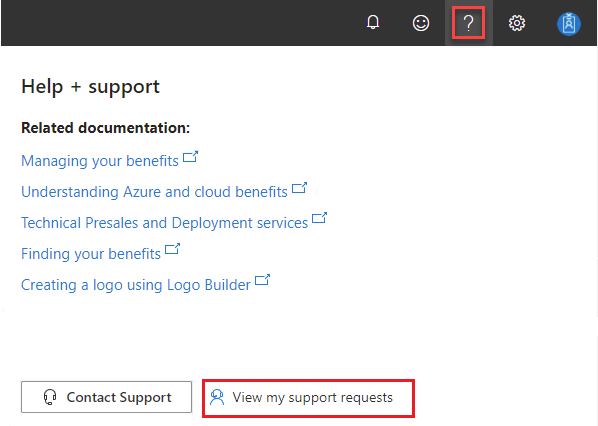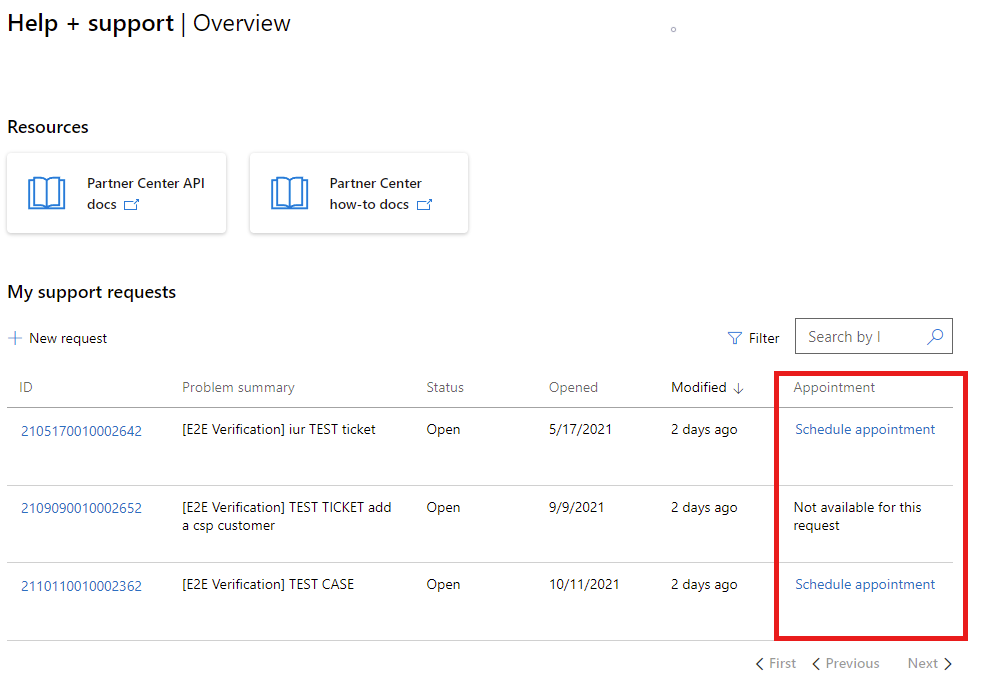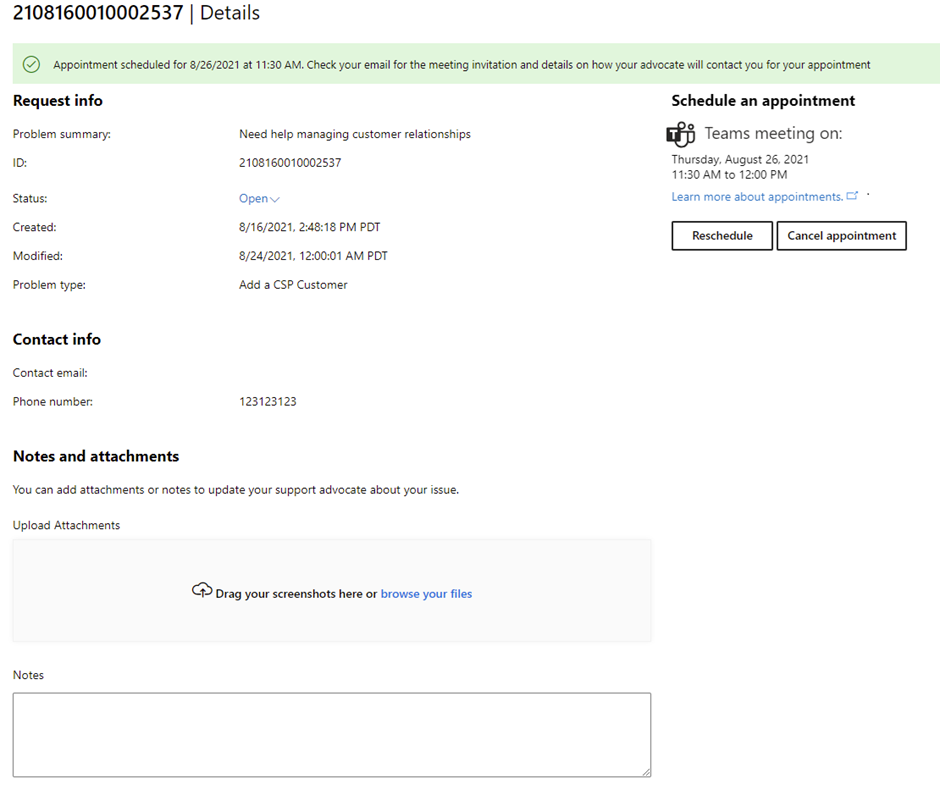Menjadwalkan janji temu dukungan di Pusat Mitra
Berlaku untuk: Pusat Mitra | Pusat Mitra untuk Microsoft Cloud untuk Pemerintah AS
Peran yang sesuai: Semua pengguna
Artikel ini menjelaskan cara menjadwalkan janji temu dukungan dari dalam Pusat Mitra, dan menyediakan aktivitas tindak lanjut yang direkomendasikan untuk membantu Anda berhasil mengatasi masalah dukungan Anda. Penjadwalan janji temu disarankan jika permintaan bantuan Anda rumit atau Anda memiliki ketersediaan rendah dan tidak tersedia untuk menerima panggilan yang tidak terjadwal.
Masalah akses akun
Masalah akses akun dikelola secara berbeda dari masalah layanan lainnya. Jika Anda mengalami masalah akses akun:
- Jika Anda satu-satunya admin global di akun dan diblokir sepenuhnya - untuk mendapatkan bantuan memulihkan akses, hubungi tim Azure Data Protection di 866-807-5850. Jika tidak, hubungi admin global lain di organisasi Anda untuk membantu Anda.
- Jika Anda kehilangan program atau perangkat autentikasi dua faktor dan tidak dapat mengakses akun Anda - hubungi tim dukungan untuk layanan yang coba Anda akses. Masuk ke halaman Hubungi kami dukungan dan pilih produk yang anda butuhkan bantuannya.
- Jika produk yang Anda perlukan bantuannya tidak tercantum di halaman Hubungi kami dukungan - opsi dukungan lainnya meliputi:
- AzureSupport
- Kirim email ke Azure CXP Community Connect team@microsoft.com.
Tip
Untuk membantu mencegah kemungkinan penguncian di masa mendatang - secara proaktif, Anda dapat membuat akun akses darurat (dikenal sebagai akun break glass) di Microsoft Entra (sebelumnya dikenal sebagai Microsoft Azure AD). Akun break glass akan membantu mencegah Anda terkunci secara tidak sengaja dari akun organisasi Anda jika Anda tidak dapat masuk menggunakan metode standar karena alasan apa pun. Lihat: Mengelola akun akses darurat di ID Microsoft Entra.
Menjadwalkan janji temu dukungan
Setelah Anda melaporkan masalah dengan Pusat Mitra, jika:
Penjadwalan janji temu tersedia untuk jenis masalah yang Anda laporkan
Dan advokat dukungan mitra ditetapkan ke tiket permintaan dukungan Anda
kemudian Anda dapat menjadwalkan janji temu untuk bertemu dengan advokat dukungan pada panggilan Microsoft Teams untuk mengatasi masalah tersebut. Jika advokat dukungan mitra belum ditetapkan ke tiket permintaan dukungan Anda, Anda mungkin perlu menunggu beberapa hari sampai advokat dukungan mitra ditetapkan ke tiket sebelum Anda dapat menjadwalkan janji temu. Tergantung pada volume janji temu, penugasan tiket biasanya dilakukan dalam waktu tiga hingga tujuh hari kerja.
Catatan
Setiap pengguna Pusat Mitra dapat membuat permintaan dukungan. Janji temu hanya tersedia untuk permintaan dukungan yang Anda buat di Pusat Mitra menggunakan akun kerja Anda. Mereka hanya tersedia untuk jenis masalah tertentu dan dengan tim dukungan tertentu.
Untuk menjadwalkan janji temu
Masuk ke Pusat Mitra menggunakan akun kerja Anda, dan pilih ikon Bantuan (?) untuk membuka panel Bantuan + dukungan.
Pilih opsi Tampilkan permintaan dukungan saya. Bantuan + Dukungan | Halaman gambaran umum terbuka, mencantumkan permintaan dukungan Anda.
Dari daftar Permintaan dukungan saya, di kolom Janji Temu, pilih tautan Jadwalkan janji temu yang sesuai dengan ID permintaan yang relevan.
"Tidak tersedia untuk permintaan ini" berarti penjadwalan janji temu tidak tersedia untuk jenis masalah, atau advokat dukungan mitra belum ditetapkan.
Anda juga dapat menjadwalkan janji temu dari dalam permintaan dukungan individual. Cukup pilih ID permintaan tertaut dari daftar Permintaan dukungan saya, lalu pilih tombol Jadwalkan janji temu dari halaman Detail permintaan tersebut.
Selanjutnya, pilih Tanggal janji temu dan Waktu janji temu dari layar Jadwalkan janji temu . Waktu janji temu advokat dukungan Anda yang tersedia ditampilkan.
Pilih Jadwalkan untuk memesan janji temu.
Tanggal, waktu, dan informasi janji temu Anda ditampilkan di halaman Detail , bersama dengan opsi untuk Menjadwalkan Ulang dan Membatalkan janji temu.
Aktivitas pasca penjadwalan
Aktivitas yang tercantum dalam tabel ini dapat membantu Anda mengatasi masalah dukungan Anda secara efisien.
| Langkah | Aktivitas tindak lanjut | Tindakan |
|---|---|---|
| 1. | Memverifikasi janji temu |
|
| 2. | Menambahkan janji ke kalender Anda |
|
| 3. | Meneruskan janji temu ke kolega |
|
| 4. | Jika perlu Menjadwalkan ulang atau membatalkan janji temu |
Jika permintaan dukungan Anda ditransfer ke tim dukungan lain, janji temu Anda mungkin dibatalkan. Jika itu terjadi, Anda akan mendapatkan email pembatalan yang menjelaskan alasannya. Jika tim dukungan baru tidak dapat menjadwalkan janji temu, panggilan dukungan mungkin tidak tersedia. |
| 5. | Bergabung dengan janji temu |
|
Konten terkait
Saran dan Komentar
Segera hadir: Sepanjang tahun 2024 kami akan menghentikan penggunaan GitHub Issues sebagai mekanisme umpan balik untuk konten dan menggantinya dengan sistem umpan balik baru. Untuk mengetahui informasi selengkapnya, lihat: https://aka.ms/ContentUserFeedback.
Kirim dan lihat umpan balik untuk